我们今天讲到的二维码标签中有名称、编号和二维码,其中名称和编号在Excel表中保存着,二维码引用的是名称及编号中的内容,且二维码数据中名称和编号中间是用逗号(英文状态下的逗号)分隔开的。下面我们一起来看看这样的二维码标签在中琅标签打印软件中是如何批量制作出来的。
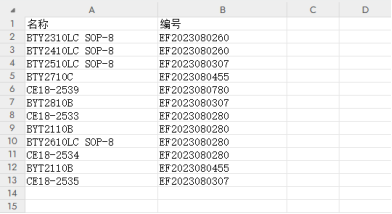
1. 打开中琅标签打印软件,根据打印机中的实际纸张设置纸张尺寸和布局,纸张尺寸我们这里设置为宽度100mm,高度80mm,一张纸中设置1行1列的标签。
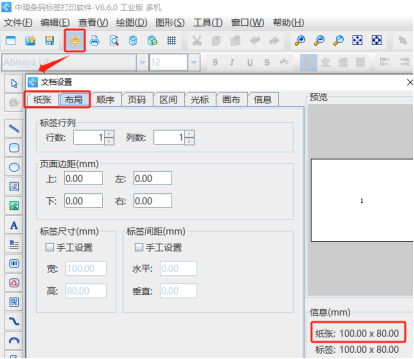
2. 将包含有名称和编码的Excel表导入到中琅标签打印软件中,具体导入方法可以参考《中琅条码打印软件数据库连接详解》,这里不再详述。
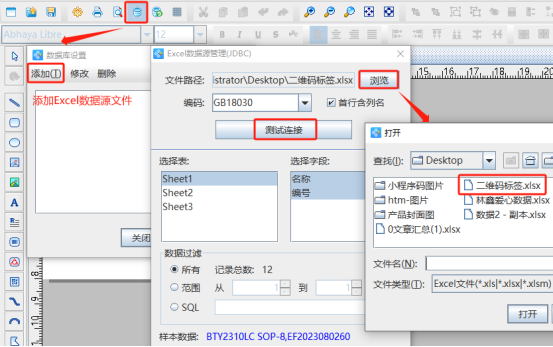
3. 制作标签上的固定不变文本内容 点击软件左侧的“绘制普通文本”按钮,在画布上绘制一个普通文本按钮,双击绘制的普通文本,在图形属性-数据源窗口中点击数据对象下面的“编辑”按钮,在打开的窗口输入框中输入固定内容“名称:”。
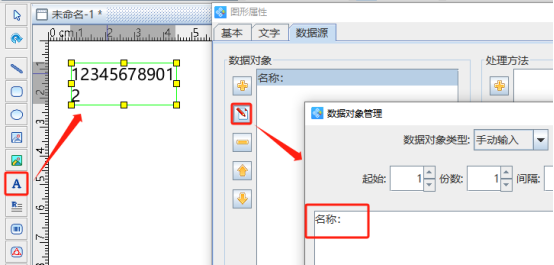
其他固定不变的内容(“编号:”)也按照上面相同的方法进行制作。
4. 制作标签上可变的文本内容 点击软件左侧的“绘制普通文本”按钮,在画布上绘制一个普通文本按钮,双击绘制的普通文本,在图形属性-数据源中点击数据对象下面的“编辑”按钮,在打开的窗口中选择“数据库导入”数据类型,连接就是上面导入的Excel表,字段选择“名称”。
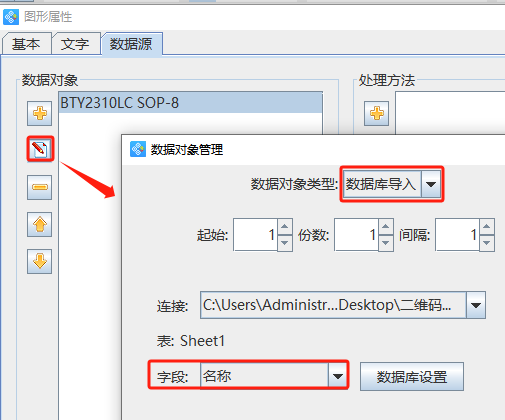
切换到“基本”选项中,记下名称这个文本对象的图形ID,这里名称文本对象的图形ID为3。
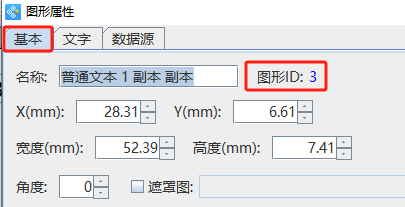
其他的数据库导入数据(编号内容)也按照上面相同的方法添加,同样切换到“基本”选项卡中,记下编号文本的图形ID,这里图形ID为4。

5. 制作标签上的可变二维码 点击软件左侧的“绘制二维码”按钮,在白色画布上绘制一个二维码,双击绘制的二维码,在图形属性-数据源中点击数据对象下面的“编辑”按钮,在打开的窗口中选择“数据引用”数据类型,引用数据对象id设置为3。
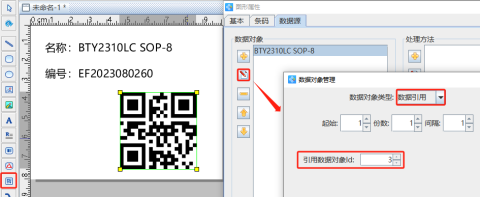
点击数据对象下面的“添加”按钮,在打开的窗口输入框中输入“,”(英文状态下逗号)。
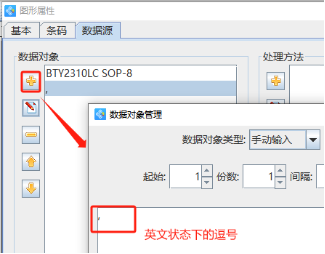
6. 再点击数据对象下面的“添加”按钮,添加一个“数据引用”类型的数据,引用数据对象id设置为4。
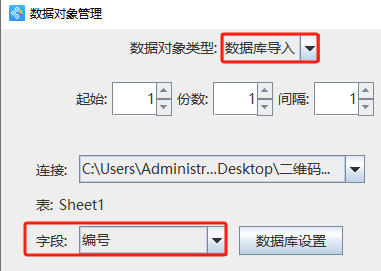
7. 点击软件顶部的“打印预览”按钮,翻页查看批量生成的二维码标签,预览无误就可以直接连接打印机打印或者是输出PDF文档、图片、TIF文档。
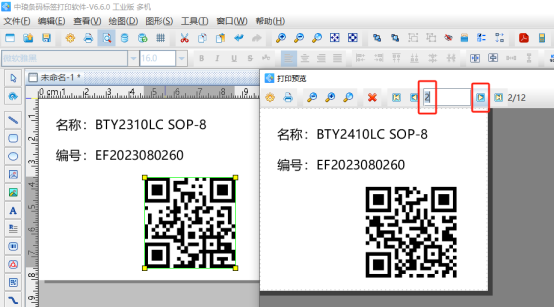
以上就是中琅标签打印软件中导入Excel表批量制作二维码标签的操作步骤,本文中我们制作的二维码,二维码数据中两个可变内容之间是用逗号分隔的,我们还可以根据需要添加“-”,“|”,“/”等分隔符。